Paano mag-print ng itim at puti sa isang color printer
Ang isang color printer ay idinisenyo para sa mga color inks. Sa prinsipyo, iyon ang dahilan kung bakit ito tinatawag na. Ngunit maaari talaga siyang mag-print ng itim at puting mga sheet at litrato, ngunit hindi palaging.
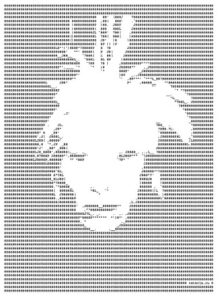
Ang nilalaman ng artikulo
Posible bang mag-print lamang ng mga itim at puting larawan sa isang color printer?
 Tiyak na masasagot mo ang tanong sa isang salitang "hindi," ngunit kung minsan ito ay posible, ngunit ito ay depende sa kumpanya ng printer. Sulit na subukan kung babaguhin mo ang mga setting ng mga katangian ng pag-print (kung saan ang itim na pag-print) gamit ang ibang tinta o lagyan ng check ang checkbox na "i-print gamit ang itim na tinta lamang". Ang ilang mga modelo na may walang laman na tinta ay humaharang sa paggana dahil ang peripheral na aparato ay nakakakita ng isang walang laman na cartridge.
Tiyak na masasagot mo ang tanong sa isang salitang "hindi," ngunit kung minsan ito ay posible, ngunit ito ay depende sa kumpanya ng printer. Sulit na subukan kung babaguhin mo ang mga setting ng mga katangian ng pag-print (kung saan ang itim na pag-print) gamit ang ibang tinta o lagyan ng check ang checkbox na "i-print gamit ang itim na tinta lamang". Ang ilang mga modelo na may walang laman na tinta ay humaharang sa paggana dahil ang peripheral na aparato ay nakakakita ng isang walang laman na cartridge.
Paano mag-print ng itim at puti sa isang color printer
May mga pagkakataon na kailangan mo talagang mag-print ng black and white na dokumento sa isang color peripheral device. Halimbawa, ito ay napaka-kagyat o kailangan mong i-save ang pintura. Anong gagawin?

Canon
- Kung gumagamit ka ng Canon, pagkatapos ay sa mga karagdagang pag-andar sa kanan kailangan mong suriin ang kahon sa tabi ng "Grayscale". Susunod, kailangan mong i-click ang "Ok" sa window ng mga setting at i-print ang nais na dokumento.
- Maaari kang gumamit ng iba pang mga programa kung saan maaari mong partikular na tukuyin kung aling mga pintura ang gagamitin. Halimbawa, sa browser ng Yandex, sa item ng color printout, maaari mong piliin ang uri ng "black and white print".At sa Adobe Reader maaari mo lamang i-check ang kahon upang mag-print sa grayscale.
- Sa mga pag-aari, sa pamamagitan ng panel control window, maaari mong buksan ang opsyong "black and white printing". Ang lahat ay napaka-simple!
HP
Para makatipid ng color ink o para sa grayscale na photography, sulit na baguhin ang mga setting ng iyong PC para sa HP. Mga black ink cartridge lang ang ginagamit. Ang lahat ng mga kulay ng tunay na larawan (multi-colored) ay lumabas itim at puti. Upang makakuha ng ganitong output na imahe, kailangan mong magsagawa ng pagkilos na "itim na tinta lamang" o i-scan sa grayscale.
Mayroong isang pagpipilian upang gawin ang paglipat sa pamamagitan ng operating system:
- piliin ang seksyong "i-print" sa application;
- hanapin ang aparato;
- buksan ang mga katangian nito (maaari ding tawaging "printer", "mga parameter");
- mag-click sa tab na papel/kalidad o mga function;
- pumunta sa "advanced", i-print sa grayscale, itim na tinta lamang;
PANSIN. Kung nais mong bawasan ang pagkonsumo ng tinta sa isang minimum, pagkatapos ay kailangan mong bawasan ang kanilang kalidad.
- kung kailangan mo ng mataas na kalidad, magagawa mo ito sa pamamagitan ng pag-on sa function na "high-quality printing in grayscale".
Epson
Upang ang isang pamilyar na dokumento ay mai-print bilang default, kailangan mong gawin ang ilang mga hakbang sa computer mismo:
- Pumunta sa Start.
- Pagkatapos ay sa control panel.
- Sa kanang sulok sa itaas kailangan mong i-click ang "mga device at printer" - "tingnan ..." (sa seksyon ng kagamitan at tunog).
- Mula sa mga available na opsyon, hanapin ang iyong printer at ang modelo nito.
- Sa pamamagitan ng pag-right-click sa mouse, lilitaw ang isang window. Interesado kami sa item na "mga setting ng pag-print".
- Pagkatapos buksan ang menu, kailangan mong piliin ang "kulay".
- Pagkatapos ay kailangan mong ilapat ang mga pagbabago at i-click ang "OK".
MAHALAGA. Hindi lahat ng modelo ng Epson ay sumusuporta sa itim at puting pag-print. Kung ang naturang parameter ay hindi lilitaw sa window ng kulay, nangangahulugan ito na ang iyong printer ay walang ganoong function.






